Kazalo
Iskanje "Buzzdock" je še en program za ugrabitev brskalnika, ki je v računalnik nameščen v paketu z drugo programsko opremo. . Ko je iskanje "Buzzdock" nameščeno v računalnik, spremeni domačo stran brskalnika v "http://search.buzzdock.com/", spremeni vaše nastavitve iskanja in razširitve ter opravi preusmeritve brskanja na neznane spletne oglase.
S spletno stranjo Iskanje "Buzzdock", nameščen je še en zlonamerni program z imenom " DealPLY ". "DealPly" je razširitev brskalnika oglaševalska programska oprema ki je kot razširitev brskalnika nameščen v vašem spletnem brskalniku (Internet Explorer, Google Chrome, Mozilla Firefox) in prikazuje ponudbe podjetij za spletno nakupovanje.
Ta članek je korak za korakom vodnik za odstranitev "Buzzdock "poiščite v računalniku.

Kako odstraniti nastavitve iskanja "Buzzdock"
Korak 1. Iz nadzorne plošče odstranite program Buzzdock.
1. Če želite to storiti, pojdite v Začetni zaslon > Nadzorna plošča .
{ Začetek > Nastavitve > Nadzorna plošča . (Windows XP)}
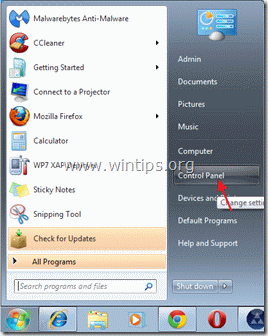
2. Z dvojnim klikom odprite " Dodaj ali odstrani programe ", če uporabljate operacijski sistem Windows XP ali
“ Programi in funkcije ", če uporabljate operacijski sistem Windows 8, 7 ali Vista).

3. Na seznamu programov poiščite in odstranite/odstranite te aplikacije:
a. Buzzdock 2.0.1.1 (Izdelal Allastro LLC)
b. DealPLY (s strani DealPly Tachnologies Ltd.)
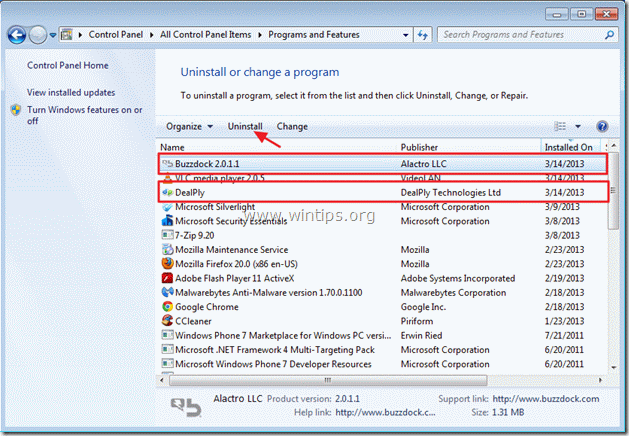
Korak 2: Očistite računalnik s programom RogueKiller.
1. Prenesite in shranite program RogueKiller na namizje.
Obvestilo*: Prenesi različica x86 ali X64 glede na različico vašega operacijskega sistema*.
Če želite poiskati različico svojega operacijskega sistema, " Desni klik " na ikoni računalnika, izberite " Lastnosti " in si oglejte " Vrsta sistema ".
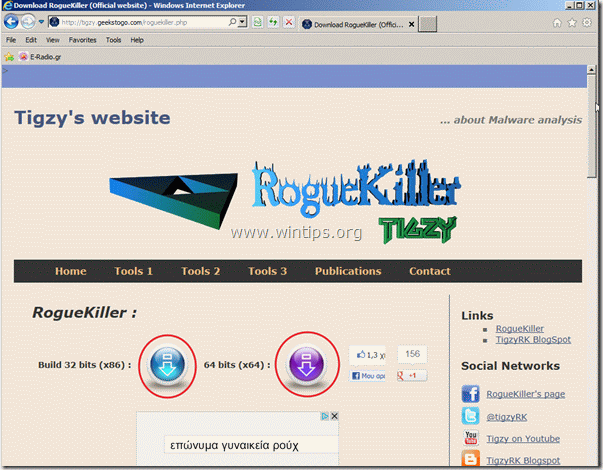
2. Poišči "RogueKiller" na namizju in dvojni klik da ga zaženete. Počakajte, da se predskeniranje konča, in nato pritisnite "Scan". za izvedbo popolnega pregleda.
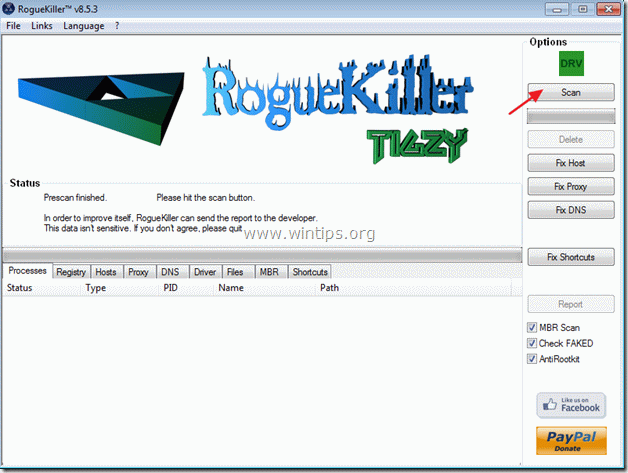
3. Ko je popolno pregledovanje končano, pritisnite "Delete", da odstranite vse zlonamerne elemente.
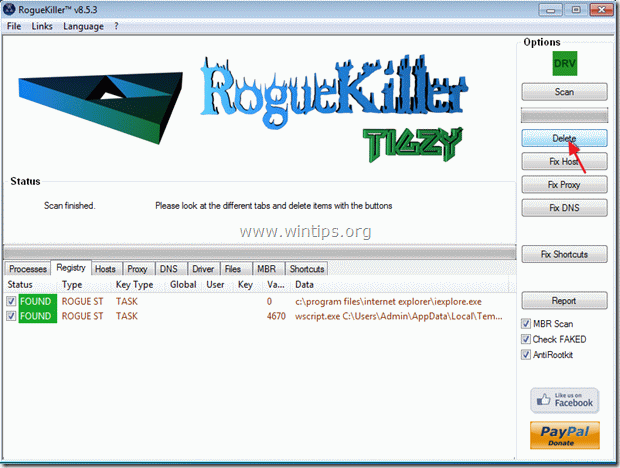
4. Zaprite program RogueKiller in . ponovno zaženite računalnik.
Korak 3. Odstranite "Buzzdock "iskanje iz aplikacije internetnega brskalnika.
Internet Explorer, Google Chrome, Mozilla Firefox
Internet Explorer
Kako odstraniti "Buzzdock" iskanje v brskalniku Internet Explorer.
1. Odprite Internet Explorer in nato odprite " Internetne možnosti ”.
To storite tako, da v meniju datotek v brskalniku IE izberete " Orodja " > " Internetne možnosti ”.
Obvestilo*: V najnovejših različicah IE pritisnite " Zobniki " ikona  v zgornjem desnem kotu.
v zgornjem desnem kotu.
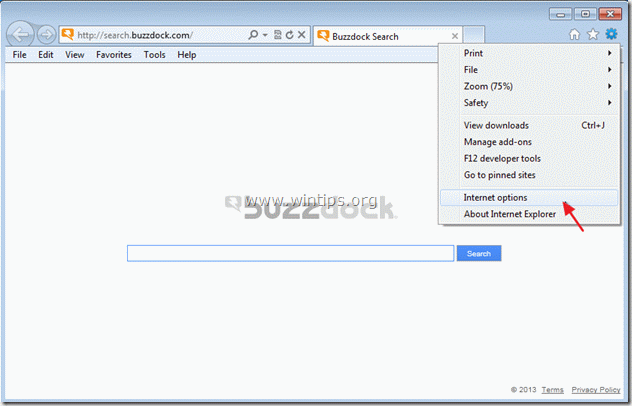
2. Kliknite " Napredno " zavihek.

3. Izberite " Ponastavitev ”.

4. Označite (omogočite) možnost " Brisanje osebnih nastavitev " in izberite "Ponastavi".

5. Ko je ponastavitev končana, pritisnite " Zapri " in nato izberite " OK " za izhod iz možnosti Internet Explorerja.

6. Ponovno zaženite Internet explorer in pojdite na " Orodja " > " Upravljanje dodatkov ”
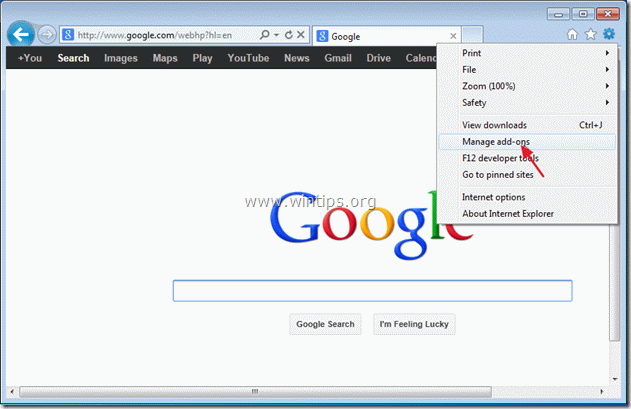
7. Izberite "Iskanje ponudnikov v levem podoknu.
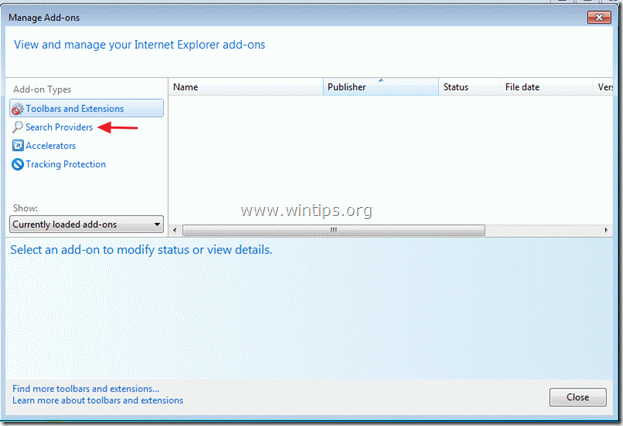
8. Notranjost " Ponudniki storitev iskanja " oddelek odstranite " Moje spletno iskanje " vnos .
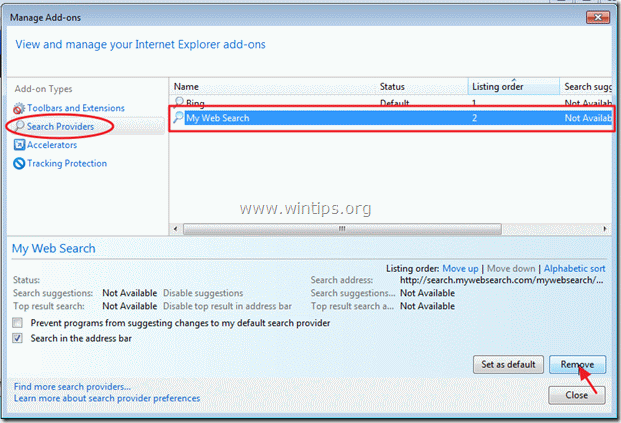
9. Zaprite brskalnik Internet Explorer in p r e d p o s l e d n j i h p r e d p o s l e d n j e 4. korak.
Google Chrome
Kako odstranite "Buzzdock" iskanje po Google Chrome.
1. Odprite Google Chrome in pojdite v meni Chrome in izberite " Nastavitve ”.
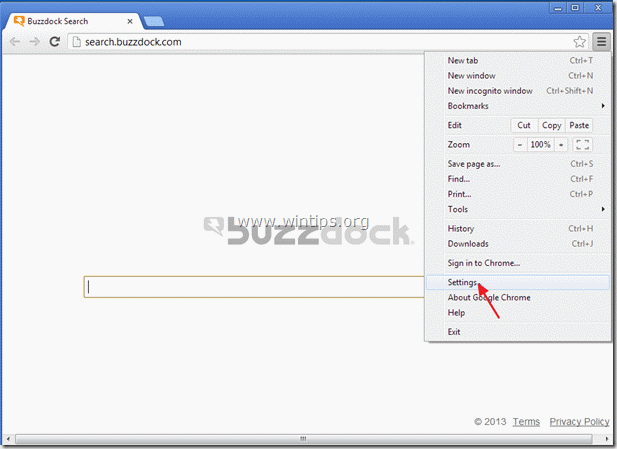
2. Poiščite " Ob zagonu " in izberite " Nastavitev strani ”.

3. Izbriši " Iskanje Buzzdock" strani iz zagonskih strani s pritiskom na " X " na desni strani.
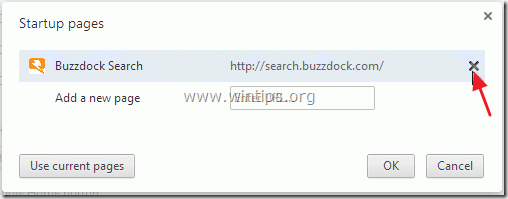
4. Nastavite želeno zagonsko stran (npr. http://www.google.com) in pritisnite " OK ”.
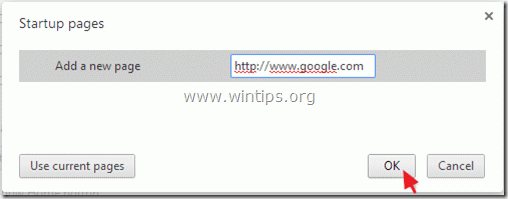
5. Pojdi na " Iskanje " in izberite " Upravljanje iskalnikov ”.
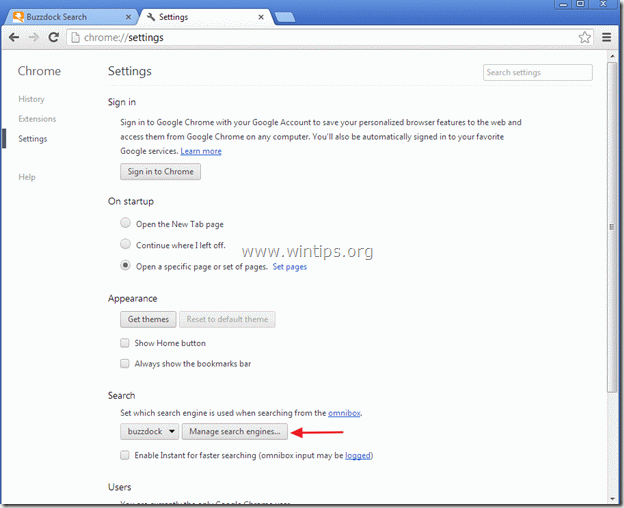
6. Izberite želeni privzeti iskalnik (npr. iskanje Google) in pritisnite " Izvedite privzeto nastavitev ”.
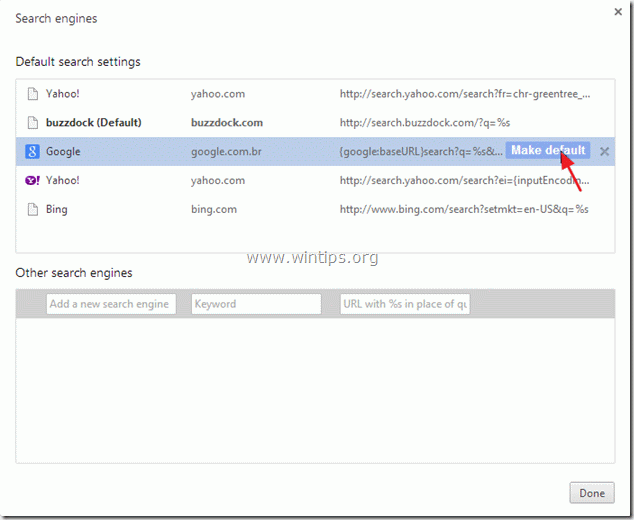
7. Izberite zlonamerni iskalnik ime ( buzzdock ) in ga odstranite. s pritiskom na " X " na desni strani.
Nato izberite " Končano " za zaprtje " Iskalniki " okno.
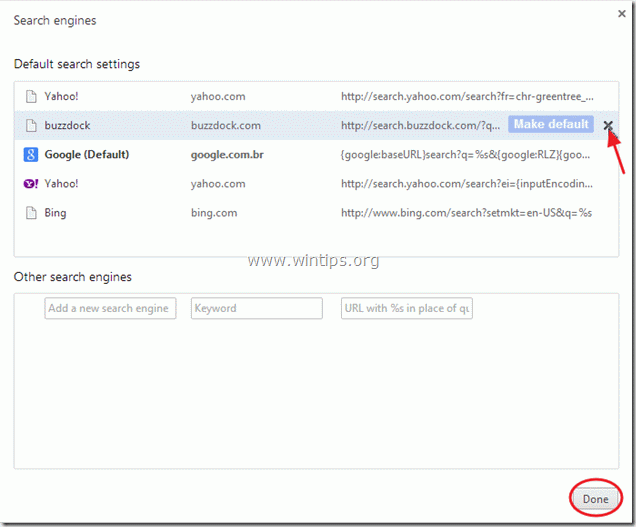
8. Zaprite vsa okna Google Chrome in p r e d p o s l e d n j i h p r e d p o s l e d n j e Korak 4 .
Mozilla Firefox
Kako odstranite "Buzzdock" iskanje po Mozilla Firefox.
1. Najprej morate omogočiti glavno menijsko vrstico Firefoxa.
* Desni klik, na prazen prostor na desni strani "Zavihek strani" in . omogočiti Firefox "Menijska vrstica".
 odstranite buzzdock iz Firefoxa s www.wintips.org
odstranite buzzdock iz Firefoxa s www.wintips.org 2. V meniju Firefoxa pojdite na " Pomoč " > " Informacije o odpravljanju težav ”.

3. V " Informacije o odpravljanju težav ", pritisnite " Ponastavitev Firefoxa " za ponastavitev Firefoxa na privzeto stanje .

4. Pritisnite si " Ponastavitev Firefoxa : ponovno.

5. Po končanem ponastavljanju se Firefox znova zažene.
6. Zaprite vsa okna Firefoxa in nadaljujte z naslednjim korakom.
Korak 4. Čiščenje računalnika iz zlonamerne grožnje.
Prijavite se v operacijski sistem Windows in s programom MalwareBytes Antimalware očistite računalnik zlonamernih groženj, ki so ostale v računalniku.*
*Če ne veste, kako namestiti in uporabljati " MalwareBytes Anti-Malware ", preberite ta navodila.
Nasveti: Če želite zagotoviti, da je računalnik čist in varen, izvedite celovito pregledovanje programa Malwarebytes' Anti-Malware v operacijskem sistemu Windows "Varni način". .*
*Če želite preklopiti v varni način sistema Windows, pritisnite " F8 " med zagonom računalnika, preden se pojavi logotip Windows. Ko se prikaže tipka " Meni z naprednimi možnostmi sistema Windows " se prikaže na zaslonu, s tipkami s puščicami na tipkovnici se premaknite na Varni način in nato pritisnite "ENTER “.
Korak 5. Očistite neželene datoteke in vnose.
Uporabite " CCleaner " in nadaljujte z Clean vaš sistem iz začasnih internetne datoteke in . neveljavni vnosi v register.*
* Če ne veste, kako namestiti in uporabljati "CCleaner", preberite ta navodila. .
Korak 6. Ponovno zaženite računalnik, da bodo spremembe začele veljati, in opravite popolno pregledovanje s protivirusnim programom.

Andy Davis
Blog sistemskega skrbnika o sistemu Windows





